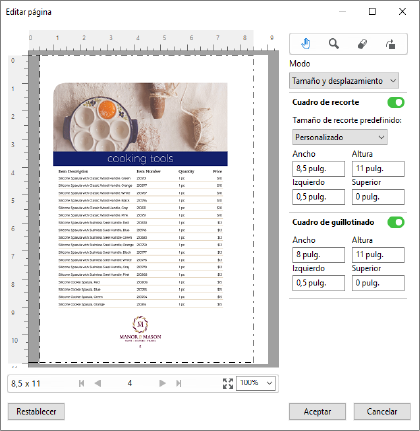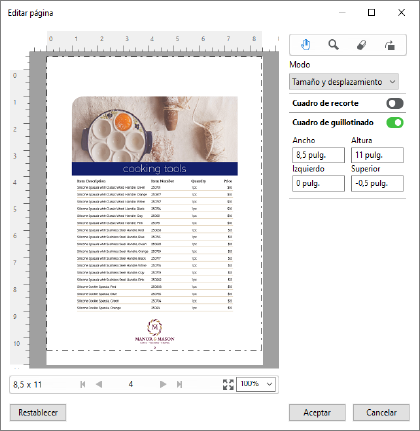Flujo de trabajo Editar página
La función Editar página ofrece al usuario la posibilidad de mover el contenido de la(s) página(s) seleccionada(s) para evitar un corte del contenido de la página cuando se aplica el tipo de terminación de engrapado o perforado.
Editar página se puede utilizar para recortar o para mover el contenido de la(s) página(s) ajustando el tamaño Cuadro de recorte o Cuadro de guillotinado de la página.
Desplazamiento de la página
El desplazamiento de página es la forma más sencilla de mover el contenido de la página y es el modo predeterminado en Editar página. El desplazamiento de página ajusta de forma simultánea el cuadro de recorte y el cuadro de guillotinado de forma que cumpla con las reglas de PDF acerca de los tamaños de estos cuadros.
Utilice los controles X e Y para desplazar el contenido de la página.
Cuadro de recorte y Cuadro de guillotinado
Para habilitar Cuadro de recorte o Cuadro de guillotinado, haga clic en el botón de cambio para que se muestre de color verde.
Habilitado: 
Deshabilitado: 
Seleccione Margen o Tamaño y desplazamiento para activar los ajustes de Cuadro de recorte y/o Cuadro de guillotinado
El Cuadro de recorte define la región por la que el contenido de la página se recortará. Acrobat utiliza este tamaño para la pantalla y la impresión. Cuadro de guillotinado define las dimensiones previstas de la página terminada. Para la mayoría de documentos, de forma predeterminada el cuadro de recorte y el cuadro de guillotinado son del mismo tamaño.
Al habilitar cualquiera de ellos, Fiery JobMaster lee la información del cuadro de recorte y del cuadro de guillotinado del archivo. El marco del cuadro de recorte se indica mediante una línea de guiones. El marco del cuadro de guillotinado se indica mediante una línea de guiones y puntos.
Margen
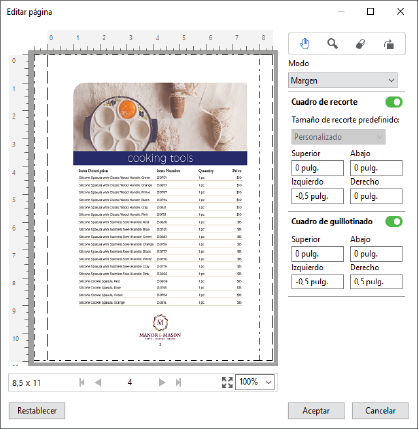
Tamaño y desplazamiento
Cuando Cuadro de recorte se habilita, Tamaño y desplazamiento ofrece la posibilidad de personalizar el cuadro de recorte seleccionando un tamaño de hoja estándar o especificando el ancho y el alto del cuadro de recorte. Izquierda y parte superior se utilizan para especificar la distancia entre las partes izquierda y superior de Cuadro de guillotinado con relación a Cuadro de recorte. Cuando Cuadro de guillotinado se habilita, el Cuadro de guillotinado de la página se puede personalizar especificando el ancho y el alto.
En el siguiente ejemplo, el cuadro de recorte y el cuadro de guillotinado tienen inicialmente el mismo tamaño, 8,5 pulgadas por 11 pulgadas. Con 0,5 en el desplazamiento izquierdo para el cuadro de recorte, el cuadro de recorte se traslada a la derecha 0,5 pulgadas. Dado que el Cuadro de guillotinado permanecía en la misma posición, el Cuadro de guillotinado se reduce 0.5 pulgadas a la izquierda y ahora es de 8 por 11 pulgadas.